Transforme o Windows 10 em um Servidor de TS
Download dos arquivos no final da página.Veja o Vídeo ou siga o tutorial abaixo:

01 Passo
Execute o script install.bat que está dentro da pasta RDPWrapper
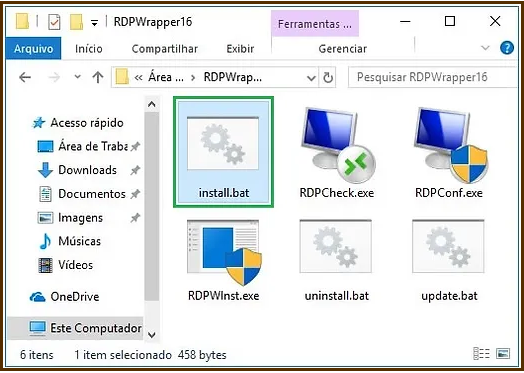
02 Passo
Após a execução do script execute o arquivo RDPConf.exe
para visualizar o painel de configurações.
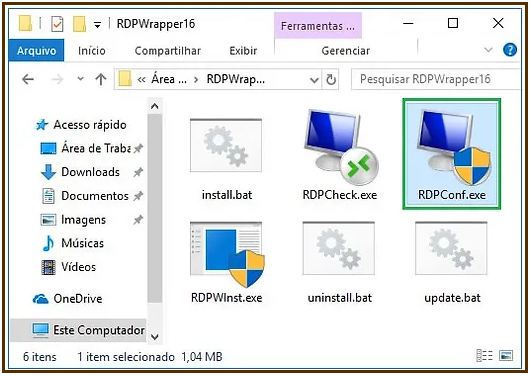
OBS.:
As 3 opções tem que estarem habilitadas e suportadas, como mostra a figura abaixo:
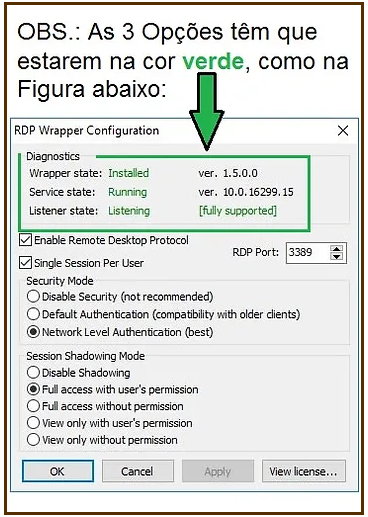
03 Passo
Execulte o RDPConf para certificar-se que o Wrapper foi instalado
e que realmente as 3 opções acima estão habilitadas.
Caso a opção 3: esteja assim: listener state: Listening [not suported]
Então:
Execute o CMD como administrador
Digite: net stop termservice “aperte enter“
Copie o arquivo: rdpwrap que está dentro da pasta RDPwrap 10.0.18363.476 1909
Cole e substitua rdpwrap em C: \ Arquivos de Programas \ RDP Wrapper
Agora no CMD digite: net start termservice
Veja se todas as opções agora estão verdes, caso não estejam, então Reinicie o seu PC
OBS.: Coloque a Pasta C: \ Arquivos de Programas \ RDP Wrapper nas exceções do seu antivírus, pois alguns estão excluindo o mesmo.
Agora com o RDPconf verifique se o listener state está assim: listening [fully supported] e na cor verde
como mostrado na imagem acima.
Se tudo estiver ok vá para o passo 4.
Agora se o erro persistir então pule para o passo 5
04 Passo
Realize a conexão RDPCheck e veja se consegue os acessos simultâneos.
Lembre-se de criar mais de um usuário para as conexões remotas.


4 Comments
o Arquivo “termsrv.dll” que está dentro da Pasta “3-Termsrv” não esta no download! consegue disponibilizar e me avisar! agradecido!
Olá André Viegas, tudo bem !
O Arquivo está dentro da pasta 3-RDPWRAP e o nome do arquivo é rdpwrap.ini
Boa tarde
Instalei tudo certo, porem nao deixa acessar. Conexao remota não pode se conectar
Já existe uma nova versão
IdaTech RDP Wrap